
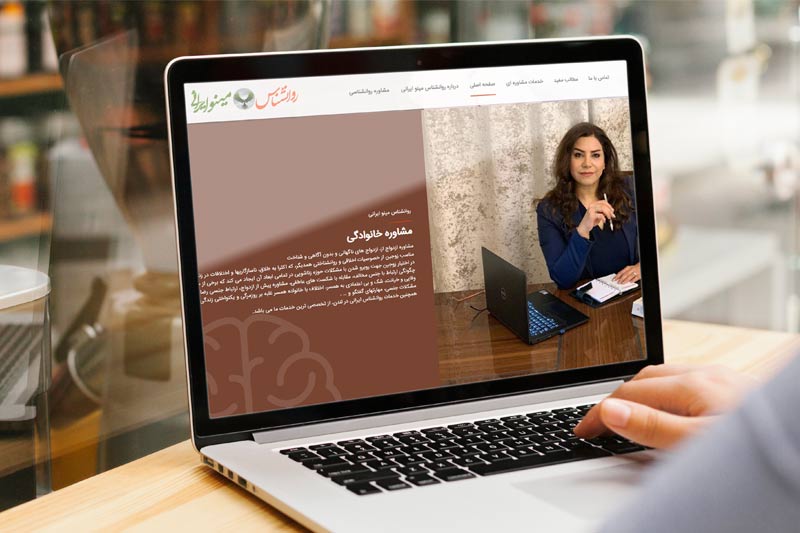 مینو ایرانی | مشاوره آنلاین روانشناسی
مینو ایرانی | مشاوره آنلاین روانشناسی
 درمان انواع بیماری ها با مصرف آب قلیایی
درمان انواع بیماری ها با مصرف آب قلیایی
 دوره ای که به جرات میتونه ورق زندگیتو عوض کنه!
دوره ای که به جرات میتونه ورق زندگیتو عوض کنه!
 تبلیغات نامحدود افزایش بازدید و افزایش فروش
تبلیغات نامحدود افزایش بازدید و افزایش فروش

اگر تلفن اندرویدی دارید ، برای اطمینان از صحت آن باید کمی وقت بگذارید. نسخه های مدرن اندروید دارای چندین ابزار امنیتی داخلی هستند. در حالی که آنها از شما می خواهند هنگام تنظیم دستگاه مهمترین موارد را انتخاب کنید ، ارزش بررسی مکرر آنها را دارد. بیایید نگاهی به برخی از ویژگی های اساسی امنیت داخلی اندروید بیندازیم که همه باید بدانند چگونه از آنها استفاده کنند.
از دست دادن یا از دست دادن تلفن در حین حرکت می تواند ترسناک باشد. ویژگی Find My از دستگاه Android به شما کمک می کند تلفن خود را پیدا کنید. توصیه می شود قبل از اشتباه ، به درستی تنظیم کنید.
برای اطمینان از فعال بودن آن ، به بخش "امنیت" تنظیمات تلفن خود بروید و گزینه "یافتن دستگاه من" را انتخاب کنید. این گزینه را فعال کنید ، مطمئن شوید ویژگی مکان دستگاه شما فعال است.
Play Protect در واقع یک اسکنر بدافزار داخلی برای Android است. این برنامه به طور پیش فرض فعال است و برنامه های موجود در تلفن شما و همچنین برنامه های جدیدی را که از فروشگاه Play در تلفن Android خود بارگیری می کنید ، اسکن می کند. اگرچه کامل نیست ، اما به محافظت از دستگاه شما در برابر بدافزار کمک می کند.
برای اطمینان از فعال بودن Play Protect ، به بخش Google Play Protect در تنظیمات Google Play مراجعه کنید. در اینجا می توانید اسکن کنید و ببینید آخرین بار برای اسکن چه زمانی است. برای بررسی برنامه های خطرناکی که از خارج از فروشگاه Play بارگیری کرده اید ، روی نماد چرخ دنده در بالا سمت راست ضربه بزنید و "اسکن برنامه ها با Play Protect" را انتخاب کنید.
برنامه ها باید اجازه دسترسی به اطلاعات حساس از طریق تلفن ، مانند موقعیت مکانی و مخاطبین آنها را داشته باشند. مهم است که ردیابی کنید که کدام برنامه ها به اطلاعات تلفن شما دسترسی دارند ، بنابراین اطلاعات شخصی را برای برنامه هایی که نباید داشته باشید نشان نمی دهید.
برای مشاهده مجوزها براساس طبقه بندی و کنترل برنامه هایی که می توانید به آنها دسترسی پیدا کنید ، به بخش "حریم خصوصی" تنظیمات دستگاه بروید ، سپس گزینه "مدیر مجوز" را ببینید. هنگام انتخاب برنامه ، همه مجوزهای برنامه را مشاهده کنید تا سایر مجوزهای اعطا شده را مرور کنید.
Chrome ، مرورگر پیش فرض در اکثر دستگاه های Android ، دارای حالت "مرور ایمن" برای از بین بردن خطرات وب سایت هایی است که ممکن است پیدا کنید. باید به طور پیش فرض فعال باشد ، اما مطمئن شوید که آن را غیرفعال نکرده اید.
Chrome را باز کنید ، روی دکمه منوی سه نقطه در بالا سمت راست ضربه بزنید و "تنظیمات" را انتخاب کنید. روی «همگام سازی و سرویس های Google» ضربه بزنید و مطمئن شوید که ویژگی «مرور ایمن» فعال است.
اگرچه این تنظیم دقیق Android نیست ، ما از این ابزار Google استفاده می کنیم زیرا حساب Google شما برای ورود به سیستم و سایر اهداف ارتباط نزدیکی با دستگاه Android شما دارد. برای دریافت روشهای امنیتی برای حساب خود می توانید از ویژگی "بررسی امنیتی یا بررسی امنیتی Google" استفاده کنید.
برای امتحان کردن آن ، از تنظیمات دستگاه به "Google" بروید و روی "مدیریت حساب Google خود" در بالای صفحه ضربه بزنید. به بخش "امنیت" بروید و بخش امنیتی را پیدا کنید ، روی "حساب امن" اینجا ضربه بزنید.
نحوه نصب iOS 14 و iPad OS 14
آموزش برطرف سازی شش مشکل رایج ویندوز ده
 ✓ ارم بلاگ | در 60 ثانیه وبلاگ خودتو بساز !!
✓ ارم بلاگ | در 60 ثانیه وبلاگ خودتو بساز !!
 راجع به اعداد رند اشتباه نکن! ✓ورود به کانال یوتیوب
راجع به اعداد رند اشتباه نکن! ✓ورود به کانال یوتیوب
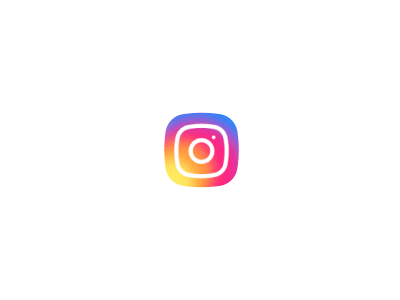 جهت ورود به اینستاگرام من اینجا را کلیک کنید
جهت ورود به اینستاگرام من اینجا را کلیک کنید
 دیگه تو باشگاه اشتباه نزن!! آموزش تصویری حرکات بدنسازی با آناتومی
دیگه تو باشگاه اشتباه نزن!! آموزش تصویری حرکات بدنسازی با آناتومی
 دوره ای که به جرات میتونه ورق زندگیتو عوض کنه!
مشاهده
دوره ای که به جرات میتونه ورق زندگیتو عوض کنه!
مشاهده